Nota
- Questa esercitazione richiede l'accesso a Oracle Cloud. Per iscriverti a un account gratuito, consulta Inizia a utilizzare Oracle Cloud Infrastructure Free Tier.
- Utilizza valori di esempio per le credenziali, la tenancy e i compartimenti di Oracle Cloud Infrastructure. Al termine del laboratorio, sostituisci questi valori con quelli specifici del tuo ambiente cloud.
Aumenta il file system locale della Virtual Machine guest per Oracle Exadata Database Service
Introduzione
Siamo lieti di annunciare la disponibilità generale (GA) per aumentare le dimensioni dei file system locali della Virtual Machine (VM) guest per Oracle Exadata Database Service on Dedicated Infrastructure e Oracle Exadata Database Service on Cloud@Customer.
Grazie a questa nuova funzionalità self-service, i clienti possono aumentare le dimensioni dei file system locali come /, /u01, /var, /var/log, /var/log/audit, /tmp e /home utilizzando la console di Oracle Cloud Infrastructure (OCI) e API/SDK/Terraform. In alcuni casi, i clienti hanno rilevato che la dimensione predefinita del file system deve essere espansa per supportare le applicazioni e le operazioni del database.
Inoltre, su Oracle Exadata Database Service on Dedicated Infrastructure, il numero di VM supportate per database server viene aumentato da 4 a 8 a causa della nuova dimensione di immagine VM predefinita inferiore di 244 GB.
Nota: questa funzione offre la flessibilità necessaria per aumentare le dimensioni dei file system locali durante o dopo il provisioning di un cluster VM e un modo semplice per visualizzare lo storage locale disponibile e allocato nella console OCI. La possibilità di espandere e ridurre il file system
/u02continua ad essere disponibile.
Obiettivi
-
Aumentare la dimensione del file system locale della VM guest.
-
Visualizzare la dimensione dell'immagine della VM allocata corrente e visualizzare lo storage del file system locale disponibile.
Approccio 1: aumentare la dimensione dei file system aggiuntivi durante il provisioning
-
Eseguire il login alla console OCI, fare clic su Oracle Database, Oracle Exadata Database Service on Dedicated Infrastructure e Create Exadata VM cluser.
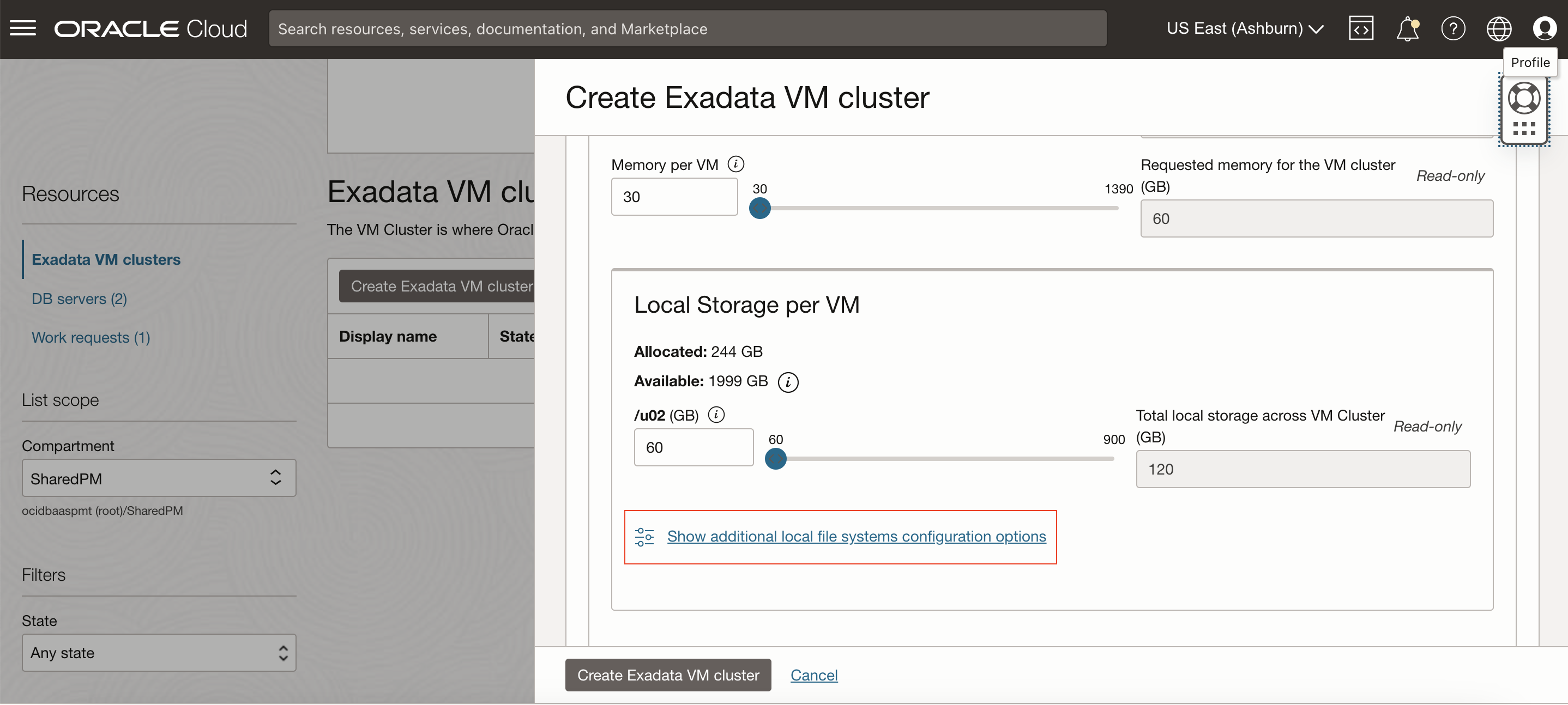
Immettere le informazioni necessarie e selezionare Infrastruttura Exadata, Versione.
-
Lo storage allocato e disponibile indica la dimensione corrente di questa VM e la quantità di storage locale disponibile nel database server. Fare clic su Ridimensiona cluster VM e su Mostra opzioni di configurazione aggiuntive dei file system locali.
Nota: la possibilità di espandere e ridurre il file system
/u02esiste già e la relativa dimensione viene presa in considerazione anche nella capacità allocata e disponibile.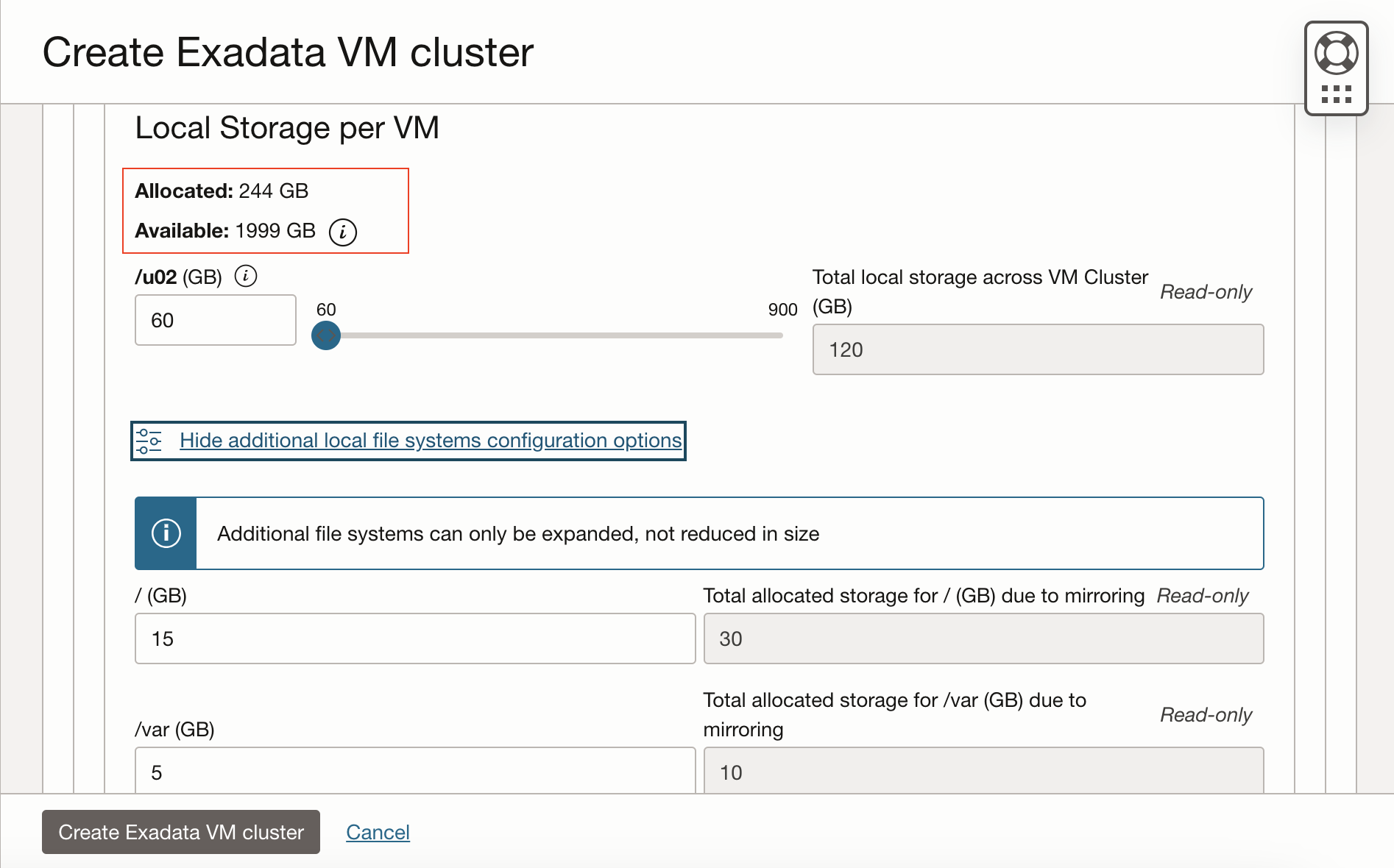
-
Selezionare il file system che si desidera espandere. In questa esercitazione, il file system
/(root) viene espanso da 15 GB (il valore predefinito) a 50 GB (un aumento di 35 GB). La capacità Allocata e Disponibile vengono aggiornate in modo dinamico. Poiché viene eseguito il mirroring del file system/(root), la capacità Disponibile viene detratta da 70 GB.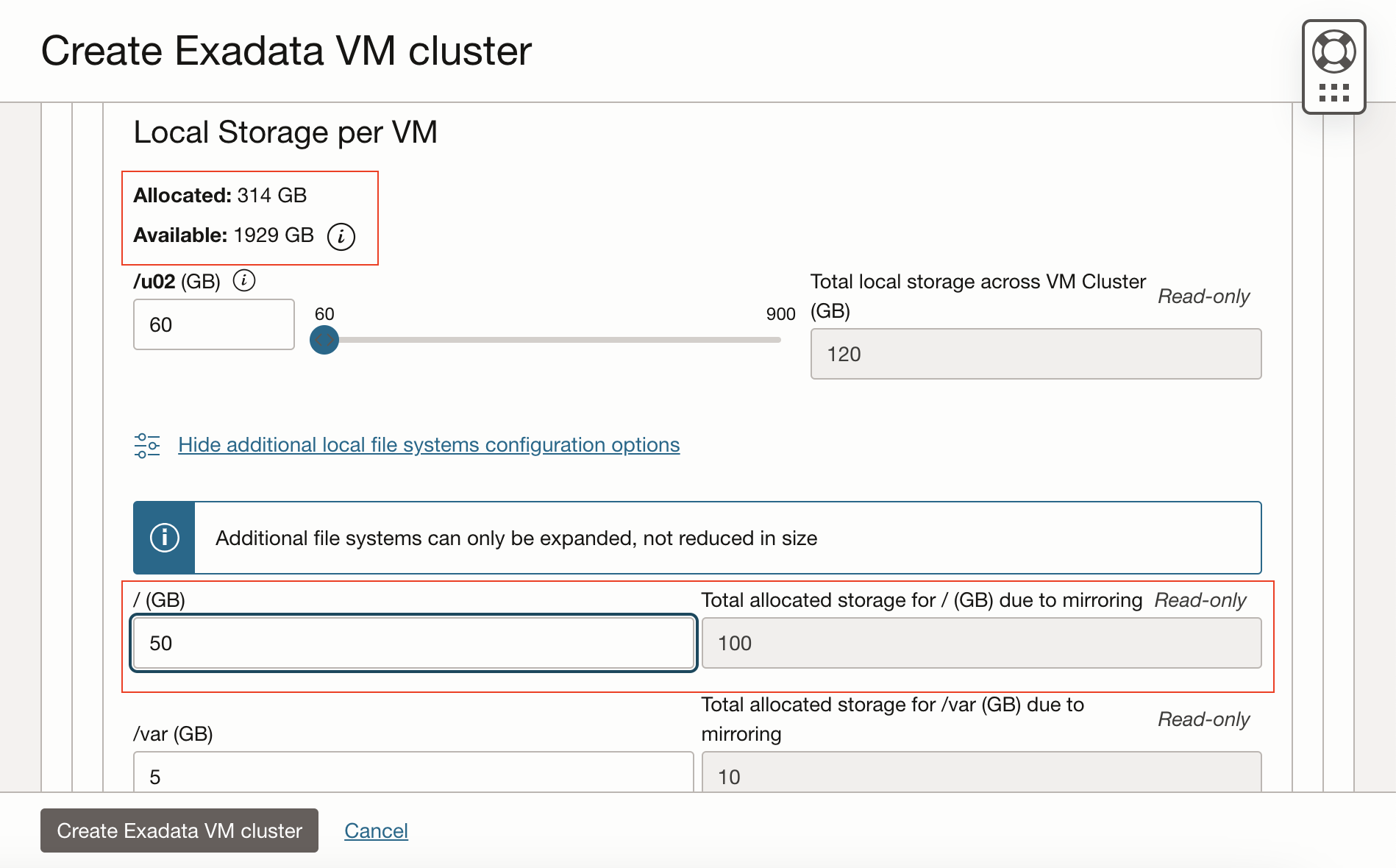
-
Fare clic su Crea cluster VM Exadata. Il provisioning del cluster VM viene eseguito con un file system
/(root) da 50 GB personalizzato. Per il resto dei file system viene eseguito il provisioning con i relativi valori minimi predefiniti o con gli aggiornamenti apportati alle dimensioni dei file system.
Approccio 2: aumentare la dimensione dei file system aggiuntivi dopo il provisioning
È possibile espandere i file system dopo il provisioning di un cluster VM.
-
Nella pagina Dettagli cluster VM fare clic su Ridimensiona cluster VM e su Mostra opzioni di configurazione dei file system locali aggiuntive per aumentare la dimensione dei file system aggiuntivi.
In questo tutorial, l'utente aumenta le dimensioni di
/u01da 20GB a 100GB e le dimensioni di/u02da 60GB a 100GB. Di conseguenza, la capacità Allocata aumenta di 120 GB (80 GB per/u01+ 40 GB per/u02), mentre la capacità Disponibile diminuisce della stessa quantità.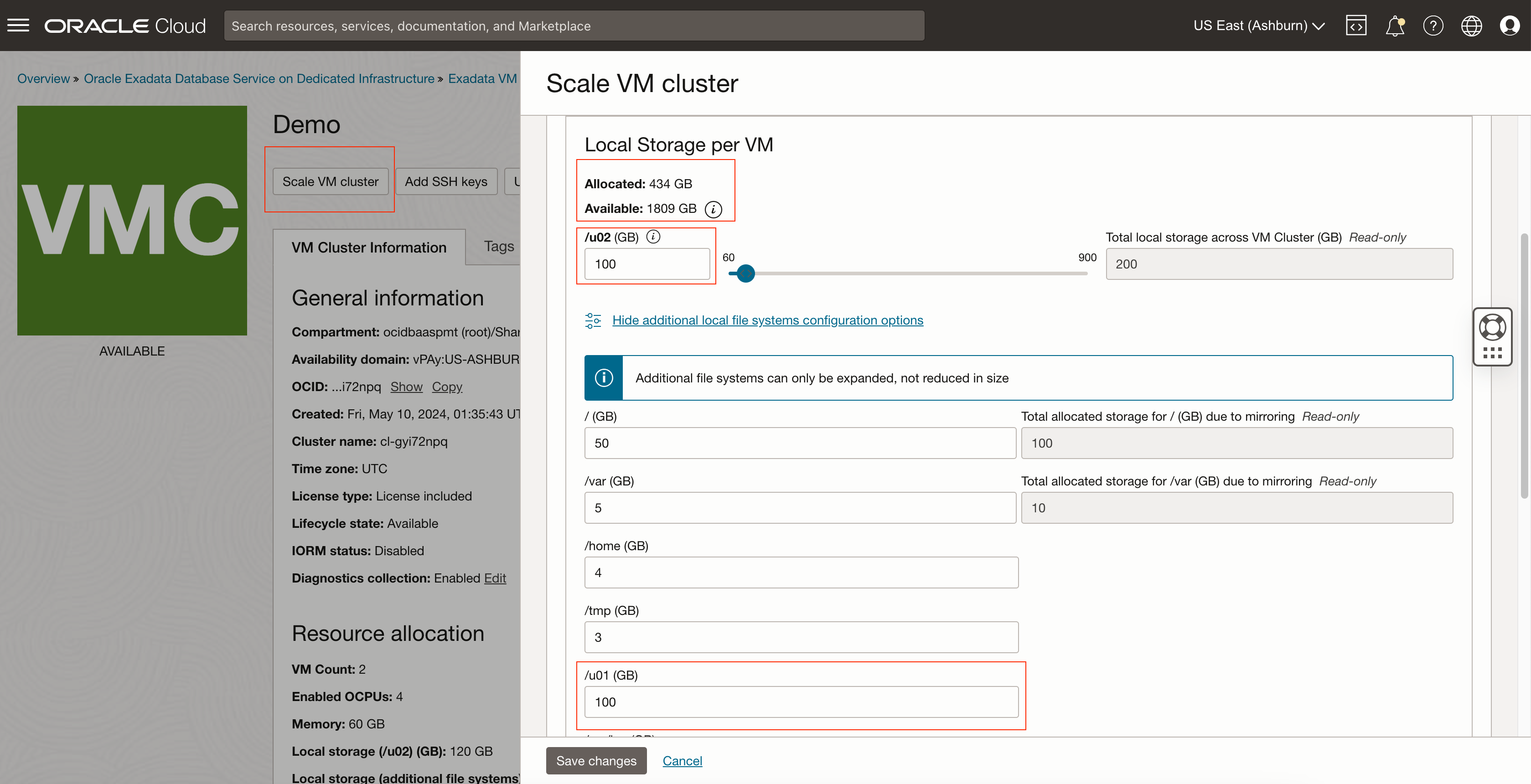
-
Fare clic su Salva modifiche. Lo stato del cluster VM è UPDATING.
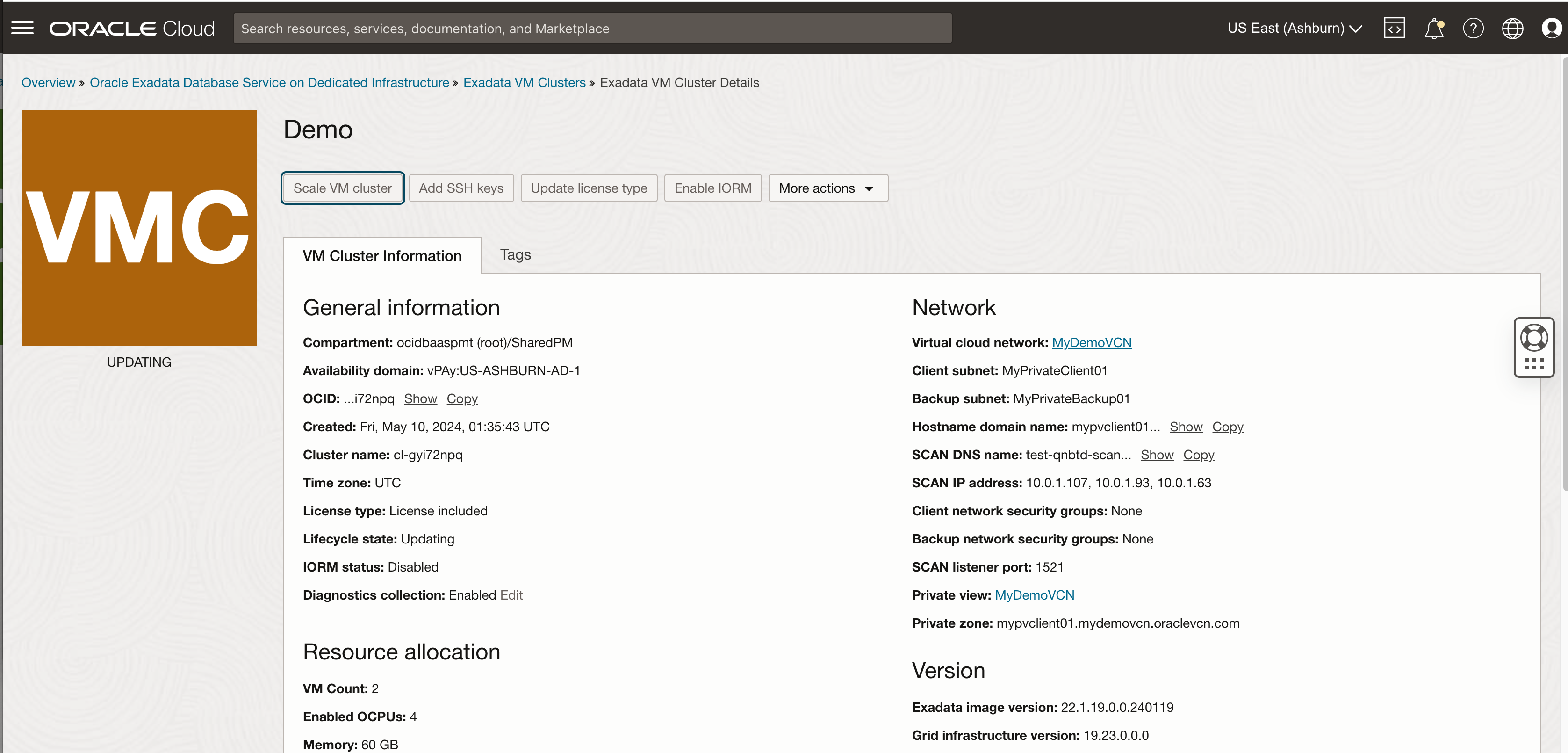
Una volta completati gli aggiornamenti del file system, il cluster VM mostrerà lo stato AVAILABLE e avrà le nuove capacità allocate per i file system
/u01e/u02.
Collegamenti correlati
-
Novità di Oracle Exadata Database Service on Dedicated Infrastructure
-
Video playlist di Exadata Database Service on Dedicated Infrastructure
-
How To's Video Playlist di Exadata Database Service on Cloud@Customer
-
Workshop su Oracle LiveLabs: per iniziare con Oracle Exadata Database Service on Cloud@Customer
Conferma
- Autori - Vineet Kakani, Tammy Bednar, Leo Alvarado (Product Management)
Altre risorse di apprendimento
Esplora altri laboratori su docs.oracle.com/learn o accedi a più contenuti gratuiti sulla formazione su Oracle Learning YouTube channel. Inoltre, visita education.oracle.com/learning-explorer per diventare Oracle Learning Explorer.
Per la documentazione del prodotto, visitare Oracle Help Center.
Increase the Guest Virtual Machine Local File System for Oracle Exadata Database Service
F99693-01
May 2024